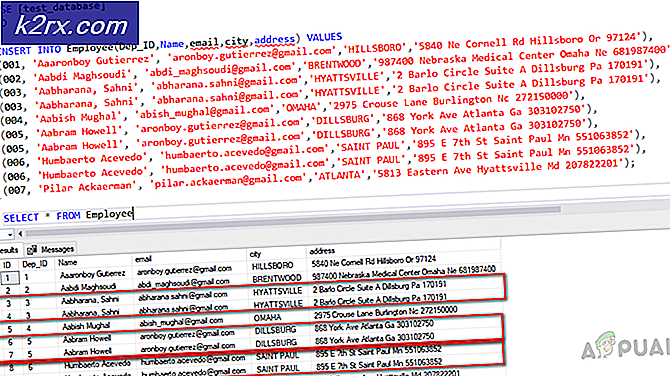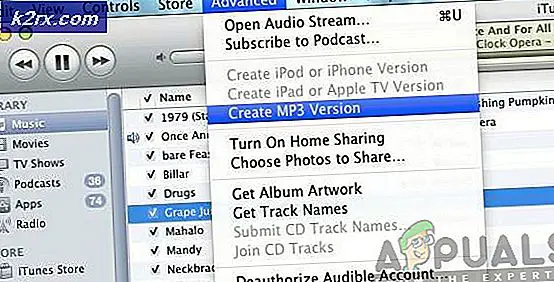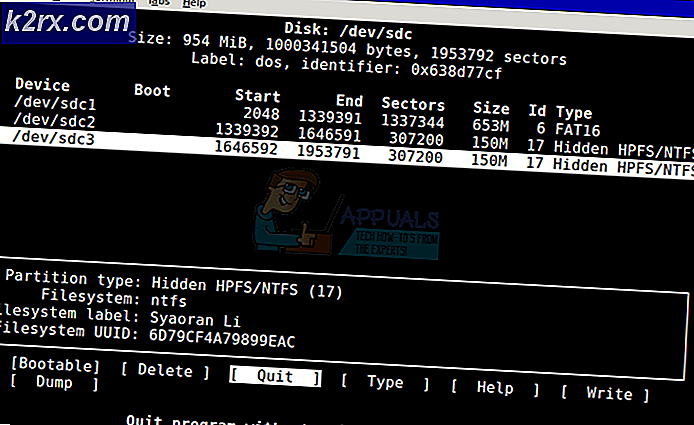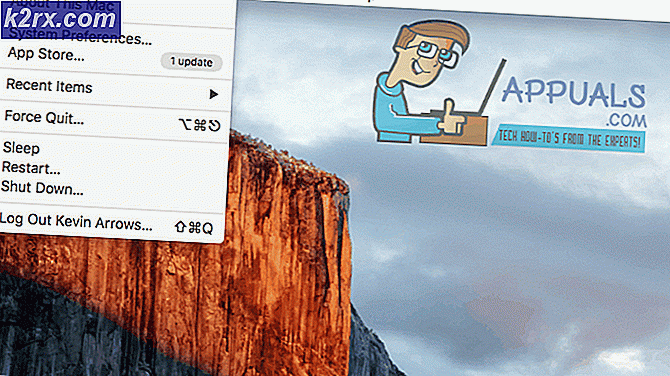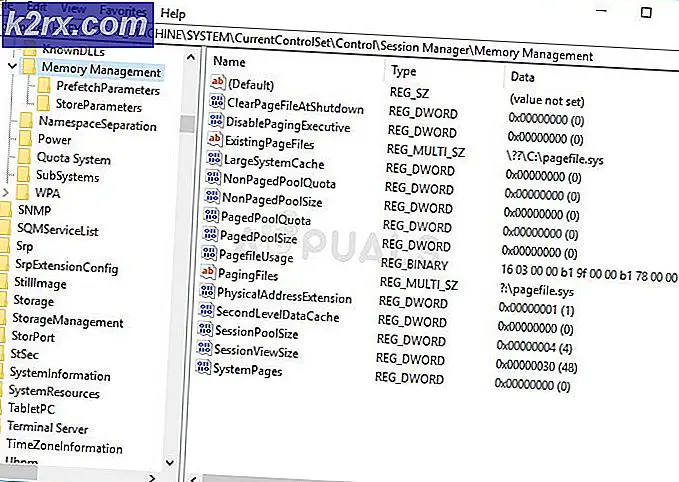การแก้ไข: โมดูลข้อผิดพลาดที่กำหนดเองไม่รู้จักข้อผิดพลาดนี้
ผู้ใช้ Windows บางรายได้รับ“โมดูลข้อผิดพลาดแบบกำหนดเองไม่รู้จักข้อผิดพลาดนี้” เมื่อพยายามลงชื่อเข้าใช้กล่องจดหมาย Outlook Mail ในกรณีส่วนใหญ่ปัญหานี้เกิดขึ้นกับโฟลเดอร์กล่องจดหมายที่ใช้ร่วมกันซึ่งใช้ URL ของเว็บพาร์ทที่สร้างขึ้นเป็นพิเศษสำหรับ Microsoft Outlook Web App (OWA)
อะไรเป็นสาเหตุของข้อผิดพลาด“ โมดูลข้อผิดพลาดที่กำหนดเองไม่รู้จักข้อผิดพลาดนี้”
เราตรวจสอบข้อความแสดงข้อผิดพลาดนี้โดยดูจากรายงานของผู้ใช้ต่างๆและกลยุทธ์การซ่อมแซมที่ผู้ใช้ที่ได้รับผลกระทบส่วนใหญ่ได้ปรับใช้เพื่อแก้ไขปัญหา ปรากฎว่ามีผู้กระทำผิดสองประการที่อาจทำให้เกิดข้อความแสดงข้อผิดพลาดนี้:
หากคุณกำลังพยายามแก้ไขข้อความแสดงข้อผิดพลาดนี้บทความนี้จะให้คำแนะนำในการแก้ปัญหาต่างๆแก่คุณ ด้านล่างนี้คุณจะพบชุดวิธีการที่ผู้ใช้รายอื่นที่อยู่ในสถานการณ์คล้ายกันใช้เพื่อแก้ไขปัญหานี้ได้อย่างมีประสิทธิภาพ
เพื่อให้ได้ผลลัพธ์ที่ดีที่สุดเราขอแนะนำให้คุณทำตามวิธีการตามลำดับที่นำเสนอเนื่องจากมีการเรียงลำดับตามประสิทธิภาพและความยากง่าย ในที่สุดหนึ่งในนั้นจะต้องช่วยคุณในการแก้ไขหรือข้ามข้อผิดพลาดโดยไม่คำนึงถึงสถานการณ์ที่คุณพบปัญหา
วิธีที่ 1: การตรวจสอบสถานะความสมบูรณ์ของบริการ Outlook
ก่อนอื่นตรวจสอบให้แน่ใจว่าปัญหาไม่ได้อยู่เหนือการควบคุมของคุณ ผู้ใช้ที่ได้รับผลกระทบบางรายรายงานว่าในกรณีของพวกเขาปัญหาเกิดจากช่วงเวลาการบำรุงรักษาของ Outlook.com เมื่อคำนึงถึงสิ่งนี้สิ่งสำคัญคือต้องกำจัดความเป็นไปได้นี้ออกจากรายชื่อผู้กระทำผิดที่อาจเกิดขึ้น
หากต้องการตรวจสอบสถานะของบริการ Outlook ให้เข้าไปที่ลิงค์นี้ (ที่นี่) และตรวจสอบว่า Outlook.comบริการมีเครื่องหมายถูกที่เกี่ยวข้อง หากส่วนรายละเอียดระบุว่า“ ทุกอย่างพร้อมใช้งานแล้ว” แสดงว่าปัญหาไม่ได้เกิดจากการบำรุงรักษาตามกำหนดเวลาหรือเซิร์ฟเวอร์ขัดข้องโดยไม่คาดคิด
หากวิธีนี้ช่วยให้คุณตรวจสอบได้ว่าปัญหาไม่ได้เกิดจากเซิร์ฟเวอร์ของ Microsoft ให้เลื่อนลงไปที่วิธีการถัดไปด้านล่าง
วิธีที่ 2: การลบคุกกี้ทั้งหมดที่เกี่ยวข้องกับ Outlook
ผู้ใช้ที่ได้รับผลกระทบบางรายสามารถแก้ไขปัญหาได้หลังจากที่พวกเขาลบคุกกี้ที่เชื่อมโยงกับแอป Outlook OWA ที่พบปัญหา เมื่อลบคุกกี้ทั้งหมดยกเว้นคุกกี้ที่เกี่ยวข้องกับอีเมลที่เป็นปัญหาพวกเขารายงานว่า "โมดูลข้อผิดพลาดแบบกำหนดเองไม่รู้จักข้อผิดพลาดนี้” ปัญหาไม่เกิดขึ้นอีกต่อไป
อย่างไรก็ตาม ขั้นตอนการลบคุกกี้ที่เกี่ยวข้องกับ Outlook จะแตกต่างกันเล็กน้อยขึ้นอยู่กับเบราว์เซอร์ที่คุณใช้ ด้วยเหตุนี้เราจึงสร้างคำแนะนำแยกต่างหากสี่คำในการลบคุกกี้ Outlook สำหรับ Chrome, Opera, Firefox และ Microsoft Edge
โปรดปฏิบัติตามหลักเกณฑ์ที่เกี่ยวข้องกับเบราว์เซอร์ที่คุณพบปัญหา
คำแนะนำโดยย่อเกี่ยวกับวิธีดำเนินการนี้ โครเมียม:
- เปิด Chrome และไปที่ไฟล์ OWA (Outlook Web App) (ที่นี่).
- ลงชื่อเข้าใช้ด้วยบัญชี Outlook ของคุณโดยใส่ข้อมูลรับรองอีเมลของคุณ (ผู้ใช้และรหัสผ่าน)
- ไปที่แถบนำทางและคลิกที่ไฟล์ ไอคอนล็อค ที่ส่วนบนซ้ายของหน้าจอ
- จากนั้นคลิกที่ คุ้กกี้.
- จากนั้นลบไฟล์ live.com, login.live.com, microsoft.com และ support.microsoft.com คุกกี้โดยการเลือกแต่ละรายการและเลือก ลบ
- เมื่อทุกคุกกี้ที่เกี่ยวข้องถูกลบออกให้รีสตาร์ทเบราว์เซอร์ของคุณและกลับไปที่ไฟล์ OWA (Outlook Web App(ที่นี่).
- ที่อยู่และเข้าสู่ระบบด้วยข้อมูลรับรองผู้ใช้ของคุณเพื่อดูว่าปัญหาได้รับการแก้ไขแล้วหรือไม่
คำแนะนำโดยย่อเกี่ยวกับวิธีดำเนินการนี้ Opera:
- เปิด Opera และไปที่ไฟล์ OWA (Outlook Web App) หน้าเว็บ (ที่นี่).
- ไปที่แถบนำทางแล้วคลิกที่ไฟล์ ข้อมูลเพจ ไอคอน (รูปลูกโลก) ที่ส่วนบนซ้ายของหน้าจอ
- คลิกที่ คุ้กกี้ จากเมนูข้อมูลเว็บไซต์
- เลือกไฟล์ ได้รับอนุญาต คุกกี้จาก คุกกี้ที่ใช้งานอยู่ เมนู. จากนั้นเลือกไฟล์ live.com, login.live.com, outlook.live.com และ outlook.office365.com คุกกี้และเลือก ลบ เพื่อกำจัดคุกกี้ที่เกี่ยวข้องทั้งหมด
- เมื่อทุกคุกกี้ถูกลบแล้วให้รีสตาร์ทเบราว์เซอร์ของคุณและดูว่า "โมดูลข้อผิดพลาดแบบกำหนดเองไม่รู้จักข้อผิดพลาดนี้” ปัญหาได้รับการแก้ไขแล้ว
คำแนะนำโดยย่อเกี่ยวกับวิธีดำเนินการนี้ Mozilla Firefox:
- เปิดเบราว์เซอร์ Mozilla Firefox และไปที่ไฟล์ OWA (เว็บแอป Outlook) ที่นี่.
- ไปที่ไฟล์ การนำทาง แถบและคลิกที่ไอคอนล็อค - ใกล้กับตำแหน่งที่สามารถดูที่อยู่เว็บเพจได้
- จาก ข้อมูลไซต์ คลิกที่เมนู ล้างคุกกี้และข้อมูลไซต์(ภายใต้ สิทธิ์)
- จากนั้นเลือกระบบเลือกลive.com, login.live.com, outlook.live.com,และ outlook.office365.com คุกกี้และคลิกที่ Remove เพื่อกำจัดมัน
- เมื่อลบคุกกี้ที่เกี่ยวข้องทั้งหมดแล้วให้รีสตาร์ทเบราว์เซอร์ Firefox และดูว่าปัญหาได้รับการแก้ไขแล้วหรือไม่โดยพยายามเข้าสู่ระบบอีกครั้งด้วยบัญชี Outlook ของคุณ
คำแนะนำโดยย่อเกี่ยวกับวิธีดำเนินการนี้ Microsoft Edge:
บันทึก: เนื่องจาก Microsoft Edge ไม่มีคุณลักษณะที่จะช่วยให้คุณจัดการคุกกี้ตามไซต์คุณจึงไม่มีทางเลือกอื่นนอกจากลบทั้งหมด
- เปิด Microsoft Edge และคลิกที่ปุ่มดำเนินการที่ส่วนบนขวาของหน้าจอ จากนั้นคลิกที่ การตั้งค่า จากเมนูแบบเลื่อนลงที่เพิ่งปรากฏขึ้น
- ถัดไปจากไฟล์ การตั้งค่า เลือกเมนู ความเป็นส่วนตัวและความปลอดภัย (ไอคอนล็อก) จากเมนูแนวตั้ง
- จากนั้นไปที่ การเรียกดูข้อมูล และคลิกที่ เลือกสิ่งที่จะล้าง (ภายใต้ ล้างข้อมูลการท่องเว็บ).
- ข้างใน ล้างข้อมูลการท่องเว็บ เมนูทำเครื่องหมายในช่องที่เกี่ยวข้อง คุกกี้และข้อมูลเว็บไซต์ที่บันทึกไว้, ข้อมูลและไฟล์ที่แคชไว้และ สิทธิ์ของเว็บไซต์. จากนั้นตรวจสอบให้แน่ใจว่าได้ยกเลิกการเลือกอย่างอื่นทั้งหมดก่อนที่จะคลิก ชัดเจน.
- เมื่อล้างคุกกี้ที่เกี่ยวข้องทั้งหมดแล้วให้รีสตาร์ท Microsoft Edge และดูว่าปัญหาได้รับการแก้ไขหรือไม่โดยไปที่เว็บไซต์ OWA (ที่นี่) อีกครั้งและดูว่าคุณสามารถเข้าสู่ระบบด้วยข้อมูลรับรองอีเมลของคุณโดยไม่ต้องพบกับ "โมดูลข้อผิดพลาดแบบกำหนดเองไม่รู้จักข้อผิดพลาดนี้" ปัญหา.